Исходный код страницы на сайте: для чего он нужен
Краткое содержание статьи:
В интернете тысячи сайтов на различные тематики. Но есть ресурсы, которые цепляют пользователя или представляют ценность, как успешный конкурент в продвижении определённых товаров или услуг. Любой программист или сео-оптимизатор знает, что больше информации о сайте можно узнать через его исходный код. Осталось понять, что это такое и где его искать.
Исходный код — текст, составленный программой, представленный в виде языков программирования или разметки. Человек может прочитать эти данные, увидеть структуру сайта и провести технический анализ.
Как открыть исходный код станицы на сайте?
Существует два основных способа увидеть этот текст:
- сочетание клавиш Ctrl и U;
- через контекстное меню.
В первом случае достаточно зажать одновременно эти
две клавиши. Система автоматически перебросит на страницу с исходным кодом.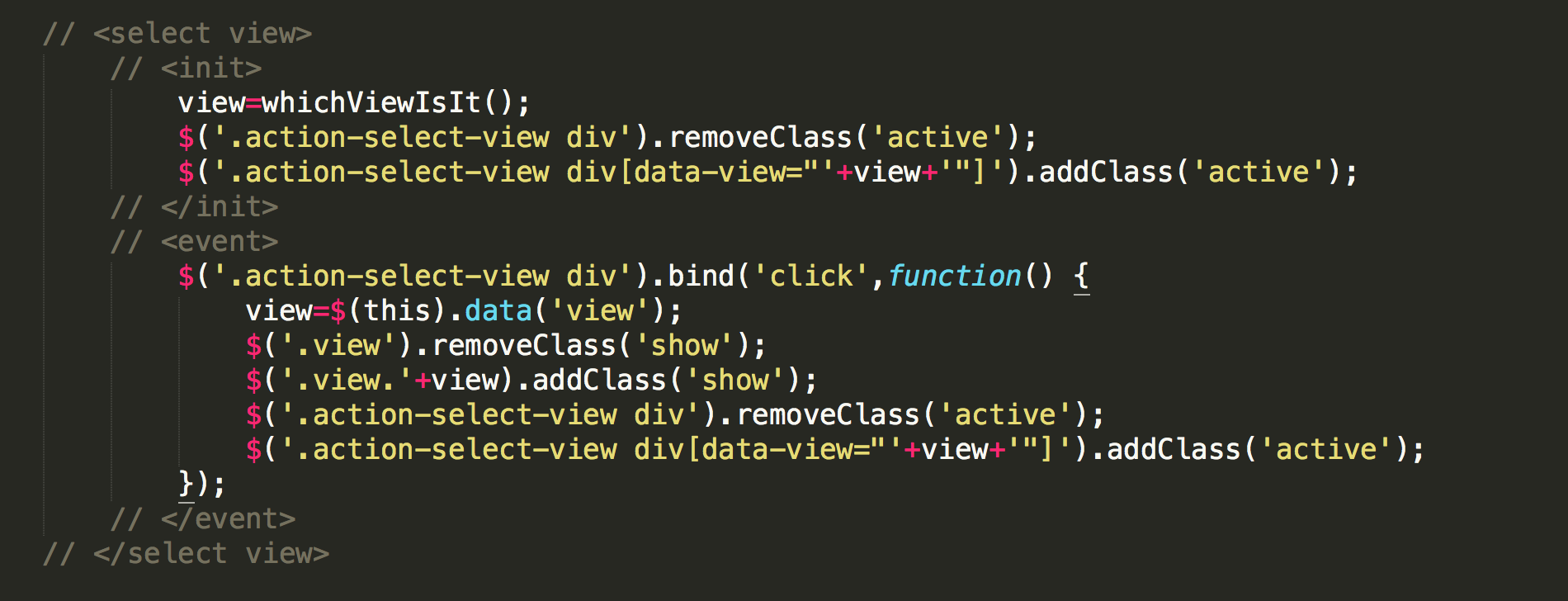
Во втором варианте необходимо в любой точке станицы сайта нажать правую кнопку мыши. В меню выбираем позицию «Исходный текст страницы» (название пункта меню может отличаться в зависимости от браузера, этот представлен для Opera). Система направит на исходный код, который можно подробно изучить.
Для быстрой ориентации в тексте исходного кода можно использовать горячие клавиши. Например, сочетание Ctrl и G позволит вызвать меню поиска.
В поле вводим нужное слово и ищем строчку. Все слова будут подсвечены ярким цветом.
Просмотр кода страницы: на что обратить внимание
Технические параметры и SEO-оптимизация сайта учитываются, если нужно провести полный аудит ресурса. Подробный чек-лист поможет разобраться с каждым пунктом и вывести интернет-площадку в ТОП.
В каждой строчке исходного кода зашифрована полезная
информация для веб-мастеров и всех поисковых роботов. Например, тег head
показывает, по каким ключевым запросам продвигается страница, ещё можно
прочитать title и description.
Ещё по коду можем узнать, что наш ресурс сделан на базе WordPress, это прописано в участке wp-content.
Видим, что на сайте используется Яндекс Метрика. На это указывает тег Yandex.Metrika counter.
С помощью исходного кода можно посмотреть у конкурентов title и description, продвигаемые ключевые запросы. Ещё каждый увидит, на базе каких программ и плагинов построен ресурс. Даже увидим размер и название шрифтов, используемые на каждой страницы. Легко отследить подзаголовки всех уровней, это важно, когда речь идёт о качественном продвижении интернет-магазина или сайта с услугами.
Всегда можно скопировать исходный код конкурентов в обычный текстовый документ. В нем будет проще изучать все тонкости создания ресурса
Оптимизация кода сайта
Простота кода влияет на скорость индексации каждой страницы. Поэтому нужно уметь проверять свой сайт на распространенные ошибки.
Любой код сайта можно оптимизировать с учётом этих требований:
- Прописывание заголовком с учётом их иерархии. Популярные интернет порталы всегда используют подзаголовки разных уровней — h2-h3.
- Сокращение размера исходного кода, так как этот параметр влияет на скорость загрузки всей страницы.
- Грамотная внутренняя оптимизация страниц. Мы уже говорили о том, что в исходном коже отражаются title и description, основные ключи. Нужно составлять все мета-теги с учетом основных ключей продвижения.
- Правильная перелинковка страниц. Она необходима для распределения веса страниц и повышения трафика по самым низкочастотным запросам.
- Оптимизация изображений. Нужно правильно подобрать форматы и типы картинок. Не забывайте в настройках прописывать alt и title.
Если где-то не будет закрыт тег в исходном коде, то это будет проявляться в виде ошибки на страницы сайта. Например, перестанет загружаться картинка или не станет работать анимация.
Как проверить исходный код сайта?
Можно пройтись по нему в ручном режиме. Конечно, такая проверка займёт много времени. Плюс нужно хорошо разбираться в тегах и их обозначении. Профессиональные веб-мастера предпочитают использовать автоматические анализаторы. В онлайн режиме достаточно ввести ссылку на страницу, система через некоторое время предоставит подробный отчёт, указав на грубые ошибки в исходном коде.
Например, простой сервис Grogl выдаст отчёт через минуту после ввода адреса страницы.
Многие считают лучшим сервис validator.w3.org. Но следует учитывать, что пользователям предлагается только английская версия. Сервис подробно всё подсвечивает и указывает номер строк, где есть ошибка или в каком месте нужно присмотреться к коду.
В интернете представлено множество анализаторов, которые работают в свободном доступе. Есть и платные программы, предлагающие подробный отчёт обо всех строках кода.
Если вам сложно самостоятельно разобраться в исходном коде сайта, то обратитесь за помощью к специалистам компании Grand-SEO. По доступным ценам мы предлагаем аудит сайта.
Рассказать друзьям:
Что можно узнать, просмотрев код страницы сайта?
Просматривая бесчисленное множество сайтов в интернете, можно встретить такие, которые очень нам нравятся. Сразу же возникает ряд вопросов. Сайт сделан с помощью самописного кода или какой-нибудь CMS? Какие у него CSS стили? Какие у него мета-теги? И так далее.
Существует много инструментов, с помощью которых можно извлечь информацию о коде страницы сайта. Но под рукой у нас всегда есть правая кнопка мыши. Её-то мы и будем использовать, на примере моего сайта.
Как просмотреть код страницы?
Чтобы посмотреть исходный код страницы сайта, нужно навести курсор мыши на любую область веб-страницы (за исключением изображений и ссылок). После этого нажать на правую кнопку мыши. Перед нами откроется окно с несколькими опциями (в разных браузерах они могут немного отличаться). В браузере Google Chrome, например, это команды:
- назад;
- вперёд;
- перезагрузить;
- сохранить как;
- печать;
- перевести на русский;
- просмотр кода страницы;
- просмотреть код.
Нам нужно кликнуть на просмотр кода страницы, и перед нами откроется html код страницы сайта.
Просмотр кода страницы: на что обратить внимание?
Итак, Html код страницы представляет собой пронумерованный список строк, каждая из которых несёт информацию о том, как сделан данный сайт. Чтобы быстрей научиться разбираться в этом огромном количестве знаков и специальных символов, нужно различать разные участки кода.
Например, строки кода, находящиеся в внутри тега head содержат информацию для поисковых машин и веб-мастеров. Они не выводятся на сайт. Здесь можно увидеть, по каким ключевым словам продвигается эта страница, как написаны её title и description. Также здесь можно встретить ссылку, перейдя по которой узнаем о семействе google шрифтов, используемых на сайте.
Если сайт сделан на CMS WordPress или Joomla, то это также будет видно здесь. Например, в этой области выводится информация о теме WordPress или шаблоне Joomla сайта. Увидеть её можно, прочитав содержание ссылок, выделенных синим цветом. В одной ссылке виден шаблон сайта.
Например:
view-source:vlad-tver.ru
Из этой ссылки видно, что сайт сделан на базе WordPress. На это указывают буквы wp-content и название темы сайта. Перейдя по ссылке:
//fonts.googleapis.com/css?family=Source+Sans+Pro%3A400%2C400italic%2C600&ver=4.5.3
Мы увидим CSS стили шрифтов страницы. В данном случае используется шрифт. Это видно здесь – font-family: ‘Source Sans Pro’.
Данный сайт оптимизируется с помощью сео-плагина Yoast SEO. Это видно из этого закомментированного участка кода:
This site is optimized with the Yoast SEO plugin v3.4.2 – https://yoast.com/wordpress/plugins/seo/
Вся информация, находящаяся внутри тега body, выводится браузером на экране монитора. Здесь мы видим html код страницы, а в самом низу находится код скрипта Яндекс метрики. Он облечён закомментированным тегом с текстом:
/Yandex.Metrika counter
Подводим итоги
Проведя довольно поверхностный анализ кода главной страницы сайта, можно сделать вывод о том, с помощью каких инструментов сделана эта страница. Мы увидели на ней:
- CMS WordPress;
- Google шрифт Source Sans Pro;
- тема WordPress – Sydney;
- плагины Yoast;
- счётчик Яндекс метрики.
Теперь принцип анализа html кода страницы сайта вполне понятен. Совсем необязательно держать исследуемую страницу открытой в браузере. Сохранить код страницы себе на компьютер можно с помощью комбинаций клавиш ctrl+a, ctrl+c, ctrl+v. Вставьте её в любой текстовый редактор (лучше Notepad++) и сохраните с расширением html. Таким образом, вы в любое время сможете изучить её глубже и найти больше полезной для себя информации.
Как посмотреть исходный код веб страницы?
Мы регулярно сталкиваемся с необходимостью заглянуть в исходный код страницы по тем или иным причинам. В этой статье мы разберем как смотреть исходный код веб-страниц на примере популярных браузеров: Google Chrome, Mozilla FireFox, Internet Explorer, Opera, Safari.
Просмотр исходного кода веб страницы любого сайта доступен каждому. И для этого не нужно скачивать какие-либо приложения или устанавливать программы. Это легко можно сделать через браузер, так сказать «в режиме онлайн».
Во всех популярных браузерах есть как минимум 2 или 3 способа просмотра исходного кода страниц сайта:
- Через контекстное меню правой кнопки мыши;
- Через комбинацию клавиш;
- Через пункт в меню браузера.
Также, если открытие кода в браузере вам по каким-то причинам на подходит, вы всегда можете сохранить страницу сайта себе на компьютер и открыть HTML файл с помощью текстового редактора, например «Блокнот».
Как посмотреть исходный код страницы в Сhrome
Способ 1. Контекстное меню ПКМ —> Просмотр исходного кода.
Способ 2. Горячие клавиши: Ctrl + U.
Как посмотреть исходный код веб страницы в Firefox
Способ 1. Контекстное меню ПКМ —> Исходный код страницы.
Способ 2. Горячие клавиши: Ctrl + U.
Способ 3. Меню браузера: Инструменты —> Веб-разработка —> Исходный код страницы. Если вы не видите меню, попробуйте нажать ALT на клавиатуре.
Как посмотреть исходный код страницы в Internet Explorer
Способ 1. Контекстное меню ПКМ —> Просмотр HTML-кода.
Способ 2. Горячие клавиши: Ctrl + U.
Способ 3. Меню браузера: Вид —> Просмотреть HTML-код. Если вы не видите меню, попробуйте нажать ALT на клавиатуре.
Просмотр исходного кода страницы сайта в Opera
Способ 1. Контекстное меню ПКМ —> Исходный текст страницы.
Способ 2. Горячие клавиши: Ctrl + U.
Способ 3. Меню: Разработка —> Исходный текст страницы.
Просмотр HTML кода страницы в Safari
Способ 1. Контекстное меню ПКМ —> Посмотреть источник.
Способ 2. Горячие клавиши: Ctrl + Alt + U.
Способ 3. Меню браузера: Вид —> Просмотреть HTML-код. Если вы не видите меню, попробуйте нажать ALT на клавиатуре.
Как посмотреть исходный код страницы
Нет времени читать статью?
Но вам требуется продвижение сайта или создание сайта-лидера, идеального для SEO? Тогда вы можете оставить заявку на продвижение или заявку на создание сайта. Если вы собираетесь продвигать сайт самостоятельно — продолжайте чтение!
Бывает так, что нужно проанализировать содержимое страницы в формате HTML, проще всего это сделать с помощью исходного кода страницы.
Часто исходный код используют, чтобы скопировать код, мета данные страницы или изучить стили, скрипты страницы. Еще многие ищут счетчики аналитиков и типа ссылок, чтобы понять, есть смысла спамить на таком сайте или нет. Сегодня мы расскажем, как посмотреть/открыть исходный код в разных современных браузерах.
Что такое исходный код страницы, и как его посмотреть
Исходный код страницы отображается как набор HTML-описаний, CSS-стилей и Java-скриптов. Это набор команд, которые выдает сервер и передает ее в браузер, зависимо от запроса пользователя. Каждый пользователь может посмотреть код страницы сайта, для этого не нужно быть владельцем ресурса, однако, если нужно внести какие-то правки в код, то это может сделать администратор сайта или его владелец.
Как открыть исходный код страницы
Вы должны находиться на странице, которую вы планируете проанализировать. Чтобы увидеть его код, нажмите одновременно CTRL+U (стандартный набор клавиш в браузере). Тогда должна открыться страница с исходным кодом в формате HTML разметки, тегов и скриптов.
Что можно увидеть с помощью исходного кода?
- Полные названия title, description, h2 и другие мета данные
- Данные всех возможных микроразметок Schema.org, Open Graph или другие
- Исходные данные JavaScript
- Язык поддержки и отображения контента на сайте
- Подключены ли счетчики аналитики, форм для заявок и другое
- Внутренние и внешние ссылки на страницы, сайты
- Какая структура сайта: как расположены картинки, заголовки, блоки
- Файлы стилей, которые отвечают за размеры, тип шрифтов, цветовая гамма.
Если вам не хватает полученных данных, тогда можно сделать более детальный анализ кода страниц с помощью инструментов разработчика. В любом браузере он открывается используя комбинацию клавиш Ctrl+Shift+I . Также в Яндекс.Браузере можно попасть в этот раздел используя меню параметров, после дополнительные инструменты и выбрать инструменты разработчика.
Специальные инструменты для вебмастеров (SEOшников) также есть рядом с открытой страницей на панели.
Когда вам нужно понять, где какой кусок HTML кода отвечает на сайте, вы можете навести на этот элемент в панели разработчика и увидите, где он будет подвечен в итоге на сайте. Подробный анализ исходного кода страниц будет разбит на панели, сейчас расскажем, где и что отвечает за этот раздел.
- Elements → показывает все используемые элементы данной страницы.
- Console → делает анализ кода, и показывает возможные ошибки сайта.
- Sources → сохраняет и показывает содержание файлов на этой странице.
- Network → показывает размер, скорость загрузки и код ответа сервера данной страницы.
- Security → показывает актуальные данные связанные с SSL сертификатом.
- Audits → позволяет сделать технический аудит сайта, как для пк, так и для моб устройств.
В целом понятно, как по общему открывают исходные коды страниц в браузерах, теперь давайте подробнее рассмотрим, как открыть исходный код страницы в разных браузерах.
Как посмотреть исходный код страницы в браузере Google Chrome
Сделать это можно с помощью верхнего правого меню, там вызвать «Дополнительные инструменты», после перейти в «Инструменты разработчика». Аналогично как и в Яндекс.Браузере, так как он создан на основе платформы Cromeum.
Кроме этого вы можете вызвать дополнительные инструменты разработчика правой кнопкой мыши в любой точке страницы.
Как посмотреть исходный код веб-страницы в Mozilla Firefox
Зайдите в «Инструменты» → «Веб-разработка» → «Исходный код страницы».
Больше никаких хитрых действий не нужно выполнять, все крайне просто.
Как посмотреть исходный код страницы в браузере Opera
Нажмите в верхней панели «Меню» → «Разработка» → «Исходный код страницы».
Как посмотреть исходный код страницы в Safari
Откройте раздел «Разработка» в верхнем меню браузера.
Главное отличие данного браузера от всех, вы можете посмотреть веб страницы и их код даже через смартфон. Нужно просто зайти с мобильного браузера и выбрать пункт «View Source», что крайне удобно.
Как посмотреть исходный код страницы в Microsoft Edge
В Microsoft Edge источник страницы открывается через параметры (три точки) → «Дополнительные средства» → «Средства разработчика».
Нужно понимать, что каждый браузер дает возможность просмотреть код элемента на заголовках, картинках. Вы можете просто навестись на любой этот элемент, нажать правой кнопкой мыши и вызвать инструменты через пункт «Исследовать код элемента».
Как посмотреть исходный код страницы с помощью Netpeak Spider
Как утащить что угодно с любого сайта
url = [
«https://thecode.media/is-not-defined-jquery/»,
«https://thecode.media/arduino-projects-2/»,
«https://thecode.media/10-raspberry/»,
«https://thecode.media/easy-css/»,
«https://thecode.media/to-be-front/»,
«https://thecode.media/cryptex/»,
«https://thecode.media/ali-coders/»,
«https://thecode.media/po-glandy/»,
«https://thecode.media/megaexcel/»,
«https://thecode.media/chat-bot-generators/»,
«https://thecode.media/wifi/»,
«https://thecode.media/andri-oxa/»,
«https://thecode.media/free-hosting/»,
«https://thecode.media/hotwheels/»,
«https://thecode.media/do-not-disturb/»,
«https://thecode.media/dyno-ai/»,
«https://thecode.media/snake-ai/»,
«https://thecode.media/leet/»,
«https://thecode.media/ninja/»,
«https://thecode.media/supergirl/»,
«https://thecode.media/vpn/ «,
«https://thecode.media/what-is-wordpress/»,
«https://thecode.media/hardware/»,
«https://thecode.media/division/»,
«https://thecode.media/nuggets/»,
«https://thecode.media/binary-notation/»,
«https://thecode.media/bootstrap/»,
«https://thecode.media/chat-bot/»,
«https://thecode.media/myadblock3000/»,
«https://thecode.media/trello/»,
«https://thecode.media/python-time/»,
«https://thecode.media/editor/»,
«https://thecode.media/timer/»,
«https://thecode.media/intro-bootstrap/»,
«https://thecode.media/php-form/»,
«https://thecode.media/hr-quiz/»,
«https://thecode.media/c-sharp/»,
«https://thecode.media/showtime/»,
«https://thecode.media/uchtel-rasskazhi/»,
«https://thecode.media/sshhhh/»,
«https://thecode.media/marry-me-python/»,
«https://thecode.media/haters-gonna-code/»,
«https://thecode.media/speed-css/»,
«https://thecode.media/fired/»,
«https://thecode.media/zabuhal/»,
«https://thecode.media/est-tri-shkatulki/»,
«https://thecode.media/milk-that/»,
«https://thecode.media/binary-mouse/»,
«https://thecode.media/bowling/»,
«https://thecode.media/dealership/»,
«https://thecode.media/best-seller/»,
«https://thecode.media/hr/»,
«https://thecode.media/no-comments/»,
«https://thecode.media/drakoni-yajca/»,
«https://thecode.media/who-is-who/»,
«https://thecode.media/get-a-room/»,
«https://thecode.media/alps/»,
«https://thecode.media/handshake/»,
«https://thecode.media/choose-life/»,
«https://thecode.media/high-voltage/»,
«https://thecode.media/spy/»,
«https://thecode.media/squirrelrrel/»,
«https://thecode.media/so-agile/»,
«https://thecode.media/wedding/»,
«https://thecode.media/supper/»,
«https://thecode.media/le-tarakan/»,
«https://thecode.media/batareyki-besyat/»,
«https://thecode.media/dr_jekyll/»,
«https://thecode.media/everybody_lies/»,
«https://thecode.media/electrician/»,
«https://thecode.media/einstein/»,
«https://thecode.media/bugz/»,
«https://thecode.media/needforspeed/»,
«https://thecode.media/be-smart/»,
«https://thecode.media/bot-online/»,
«https://thecode.media/microb/»,
«https://thecode.media/jquery/»,
«https://thecode.media/split-screen/»,
«https://thecode.media/calculus/»,
«https://thecode.media/big-data-sales/»,
«https://thecode.media/ambient/»,
«https://thecode.media/fatality/»,
«https://thecode.media/biggest-loser/»,
«https://thecode.media/wifi/»,
«https://thecode.media/nosock/»,
«https://thecode.media/variables/»,
«https://thecode.media/start_python/»,
«https://thecode.media/i-gonna-code/»,
«https://thecode.media/sigi-est/»,
«https://thecode.media/nes-game/»,
«https://thecode.media/live-view/»,
«https://thecode.media/remote/»,
«https://thecode.media/arduino-code/»,
«https://thecode.media/horses/»,
«https://thecode.media/runinstein/»,
«https://thecode.media/wp-template/»,
«https://thecode.media/tilda/»,
«https://thecode.media/todo/»,
«https://thecode.media/telebot/»,
«https://thecode.media/summator-2/»,
«https://thecode.media/get-rich-coding/»,
«https://thecode.media/content-manager/»,
«https://thecode.media/vzrosly-stal/»,
«https://thecode.media/py-install/»,
«https://thecode.media/quantum/»,
«https://thecode.media/dns/»,
«https://thecode.media/practicum/»,
«https://thecode.media/react/»,
«https://thecode.media/1september/»,
«https://thecode.media/summator/»,
«https://thecode.media/vds/»,
«https://thecode.media/made-in-china/»,
«https://thecode.media/bar/»,
«https://thecode.media/zodiac/»,
«https://thecode.media/crc32/»,
«https://thecode.media/css-links/»,
«https://thecode.media/oop_battle/»,
«https://thecode.media/be-combo/»,
«https://thecode.media/unity/»,
«https://thecode.media/data-science/»,
«https://thecode.media/junior/»,
«https://thecode.media/qc/»,
«https://thecode.media/be-middle/»,
«https://thecode.media/senior/»,
«https://thecode.media/teamlead/»,
«https://thecode.media/frontend/»,
«https://thecode.media/lift/»,
«https://thecode.media/be-fuzzy/»,
«https://thecode.media/best-2020/»,
«https://thecode.media/git/»,
«https://thecode.media/stt-cloud/»,
«https://thecode.media/matrix-pills/»,
«https://thecode.media/na-stile/»,
«https://thecode.media/no-coffee/»,
«https://thecode.media/framelibs/»,
«https://thecode.media/children/»,
«https://thecode.media/balls-possibly/»,
«https://thecode.media/le-meduza/»,
«https://thecode.media/electricity/»,
«https://thecode.media/tailored-swift/»,
«https://thecode.media/objective/»,
«https://thecode.media/host/»,
«https://thecode.media/go-public/»,
«https://thecode.media/how-internet-works-1/»,
«https://thecode.media/domain/»,
«https://thecode.media/this-is-object/»,
«https://thecode.media/ole-ole-ole/»,
«https://thecode.media/thousand/»,
«https://thecode.media/average/»,
«https://thecode.media/stt-python/»,
«https://thecode.media/ping-pong/»,
«https://thecode.media/pygames/»,
«https://thecode.media/odobreno/»,
«https://thecode.media/qwerty123/»,
«https://thecode.media/neurocorrector/»,
«https://thecode.media/neuro-cam/»,
«https://thecode.media/10-jquery/»,
«https://thecode.media/repeat/»,
«https://thecode.media/assembler/»,
«https://thecode.media/sublime-one-love/»,
«https://thecode.media/zloy/»,
«https://thecode.media/mariya-ivanovna/»,
«https://thecode.media/ruby/»,
«https://thecode.media/electron-password/»,
«https://thecode.media/plane/»,
«https://thecode.media/glitch/»,
«https://thecode.media/security/»,
«https://thecode.media/stupid-2019/»,
«https://thecode.media/jquery-search/»,
«https://thecode.media/pimp-my-pass/»,
«https://thecode.media/text-ultimate/»,
«https://thecode.media/hurry/»,
«https://thecode.media/siri/»,
«https://thecode.media/zero-cool/»,
«https://thecode.media/small-talk/»,
«https://thecode.media/die-hard/»,
«https://thecode.media/le-piton/»,
«https://thecode.media/hr-code/»,
«https://thecode.media/nano-code/»,
«https://thecode.media/the_question/»,
«https://thecode.media/godlike/»,
«https://thecode.media/be-logic/»,
«https://thecode.media/snake-js/»,
«https://thecode.media/be-mobile/»,
«https://thecode.media/baboolya/»,
«https://thecode.media/timelag/»,
«https://thecode.media/doors/»,
«https://thecode.media/phone-code/»,
«https://thecode.media/snake-arduino/»,
«https://thecode.media/css-intro/»,
«https://thecode.media/le-timer/»,
«https://thecode.media/oop_battle/»,
«https://thecode.media/good-morning/»,
«https://thecode.media/study-bot/»,
«https://thecode.media/python-bot/»,
«https://thecode.media/robot-quiz/»,
«https://thecode.media/hacking-quiz/»,
«https://thecode.media/lulz-quiz/»,
«https://thecode.media/hard-quiz/»,
«https://thecode.media/torrent/»,
«https://thecode.media/travel/»,
«https://thecode.media/le-snob/»,
«https://thecode.media/no-spagetti/»,
«https://thecode.media/house/»,
«https://thecode.media/cryptorush/»,
«https://thecode.media/coronarelax/»,
«https://thecode.media/pure/»,
«https://thecode.media/c-cpp/»,
«https://thecode.media/machine-loving/»,
«https://thecode.media/orwell/»,
«https://thecode.media/darknet/»,
«https://thecode.media/ai/»,
«https://thecode.media/oop-class/»,
«https://thecode.media/cookie/»,
«https://thecode.media/malware/»,
«https://thecode.media/ftp/»,
«https://thecode.media/html/»,
«https://thecode.media/java/»,
«https://thecode.media/php-haters/»,
«https://thecode.media/tor/»,
«https://thecode.media/crack-safe/»,
«https://thecode.media/epidemic/»,
«https://thecode.media/hash-brown/»,
«https://thecode.media/java-js/»,
«https://thecode.media/js-types/»,
«https://thecode.media/losers/»,
«https://thecode.media/ssl/»,
«https://thecode.media/uncaughtsyntaxerror-unexpected-identifier/»,
«https://thecode.media/uncaughtsyntaxerror-unexpected-token/»,
«https://thecode.media/uncaughttyperrror-cannot-read-property/»,
«https://thecode.media/mobile-dev/»,
«https://thecode.media/verevka/»,
«https://thecode.media/speed/»,
«https://thecode.media/buckwheat/»,
«https://thecode.media/distance/»,
«https://thecode.media/node-js/»,
«https://thecode.media/pascal/»,
«https://thecode.media/ill-be-clean/»,
«https://thecode.media/to-be-back/»,
«https://thecode.media/replaceable/»,
«https://thecode.media/code-review/»,
«https://thecode.media/gasoline/»,
«https://thecode.media/to-be-test/»,
«https://thecode.media/scala/»,
«https://thecode.media/row-power/»,
«https://thecode.media/percent/»,
«https://thecode.media/с/»,
«https://thecode.media/things/»,
«https://thecode.media/prof-newsletter/»,
«https://thecode.media/backend/»,
«https://thecode.media/immortal-pong/»,
«https://thecode.media/blind/»,
«https://thecode.media/go-faster/»,
«https://thecode.media/cpp/»,
«https://thecode.media/uncaught-syntaxerror-unexpected-end-of-input/»,
«https://thecode.media/stress-quiz/»,
«https://thecode.media/secret-pong/»,
«https://thecode.media/override/»,
«https://thecode.media/whg/»,
«https://thecode.media/profit/»,
«https://thecode.media/memas/»,
«https://thecode.media/digital-sound/»,
«https://thecode.media/api/»,
«https://thecode.media/be-math-2/»,
«https://thecode.media/backup/»,
«https://thecode.media/backup-master/»,
«https://thecode.media/glvrd/»,
«https://thecode.media/id/»,
«https://thecode.media/uncaught-syntaxerror-missing-after-argument-list/»,
«https://thecode.media/ex-startup/»,
«https://thecode.media/doom-everywhere/»,
«https://thecode.media/template-one/»,
«https://thecode.media/david-roganov/»,
«https://thecode.media/spacex/»,
«https://thecode.media/webstorm/»,
«https://thecode.media/json/»,
«https://thecode.media/treger/»,
«https://thecode.media/ya-blitz/»,
«https://thecode.media/radius/»,
«https://thecode.media/xhr/»,
«https://thecode.media/treger2/»,
«https://thecode.media/raidemption/»,
«https://thecode.media/chief-technical-officer/»,
«https://thecode.media/summary/»,
«https://thecode.media/ex-wallpaper/»,
«https://thecode.media/soap/»,
«https://thecode.media/decompose/»,
«https://thecode.media/desc/»,
«https://thecode.media/sprint/»,
«https://thecode.media/bye-or-die/»,
«https://thecode.media/who-win/»,
«https://thecode.media/vladimir-olokhtonov/»,
«https://thecode.media/lossless/»,
«https://thecode.media/parse/»,
«https://thecode.media/typeerror-is-not-an-abject/»,
«https://thecode.media/backup-me/»,
«https://thecode.media/stress-test/»,
«https://thecode.media/syntaxerror-missing-formal-parameter/»,
«https://thecode.media/start-fast/»,
«https://thecode.media/halkechev/»,
«https://thecode.media/halkechev2/»,
«https://thecode.media/le-design/»,
«https://thecode.media/syntaxerror-missing-after-property-id/»,
«https://thecode.media/attrb-mthd/»,
«https://thecode.media/headphones/»,
«https://thecode.media/active-noise-cancelling/»,
«https://thecode.media/remote-work-quiz/»,
«https://thecode.media/garbage/»,
«https://thecode.media/ubuntu-linux/»,
«https://thecode.media/trie/»,
«https://thecode.media/func/»,
«https://thecode.media/laravel/»,
«https://thecode.media/save-json/»,
«https://thecode.media/syntaxerror-missing-after-formal-parameters/»,
«https://thecode.media/recursion/»,
«https://thecode.media/haskell/»,
«https://thecode.media/gen/»,
«https://thecode.media/db/»,
«https://thecode.media/boosting/»,
«https://thecode.media/pavel-sviridov/»,
«https://thecode.media/mnogo/»,
«https://thecode.media/sokr/»,
«https://thecode.media/dbsm/»,
«https://thecode.media/pik-balmera/»,
«https://thecode.media/kanban/»,
«https://thecode.media/check-list/»,
«https://thecode.media/text-quiz/»,
«https://thecode.media/mysql/»,
«https://thecode.media/mysql/»,
«https://thecode.media/rust/»,
«https://thecode.media/manage-this/»,
«https://thecode.media/altshuller/»,
«https://thecode.media/interview/»,
«https://thecode.media/fotorama/»,
«https://thecode.media/tetris/»,
«https://thecode.media/ai-tetris/»,
«https://thecode.media/scrum/»,
«https://thecode.media/speed-two/»,
«https://thecode.media/quick-share/»,
«https://thecode.media/stack/»,
«https://thecode.media/mobile-first/»,
«https://thecode.media/nosql/»,
«https://thecode.media/narazves/»,
«https://thecode.media/oop-class-2/»,
«https://thecode.media/design-first/»,
«https://thecode.media/arcanoid/»,
«https://thecode.media/donut/»,
«https://thecode.media/casino/»,
«https://thecode.media/heap/»,
«https://thecode.media/rust/»,
«https://thecode.media/float/»,
«https://thecode.media/markdown/»,
«https://thecode.media/books/»,
«https://thecode.media/daniil-popov/»,
«https://thecode.media/android-developer/»,
«https://thecode.media/symbols/»,
«https://thecode.media/oauth/»,
«https://thecode.media/kotlin/»,
«https://thecode.media/todo/»,
«https://thecode.media/plotly/»,
«https://thecode.media/no-digit-code/»,
«https://thecode.media/asymmetric/»,
«https://thecode.media/qi/»,
«https://thecode.media/vernam/»,
«https://thecode.media/vernam-js/»,
«https://thecode.media/shtykov/»,
«https://thecode.media/memory/»,
«https://thecode.media/ark/»,
«https://thecode.media/7-oshibok-na-sobesedovanii/»,
«https://thecode.media/dh/»,
«https://thecode.media/typescript/»,
«https://thecode.media/stark/»,
«https://thecode.media/crypto/»,
«https://thecode.media/zapusk-2/»,
«https://thecode.media/fingerprint/»,
«https://thecode.media/puzzle/»,
«https://thecode.media/python-time-2/»,
«https://thecode.media/no-chance/»,
«https://thecode.media/lossy/»,
«https://thecode.media/1wire/»,
«https://thecode.media/pasha-flipper/»,
«https://thecode.media/perl/»,
«https://thecode.media/alexey-vasilev/»,
«https://thecode.media/viasat/»,
«https://thecode.media/podcast/»,
«https://thecode.media/copy-ya-ru/»,
«https://thecode.media/mircrosd/»,
«https://thecode.media/bash/»,
«https://thecode.media/rotation/»,
«https://thecode.media/css-grid/»,
«https://thecode.media/train/»,
«https://thecode.media/grid-2/»,
«https://thecode.media/za-proezd/»,
«https://thecode.media/grid-3/»,
«https://thecode.media/david/»,
«https://thecode.media/alien-vs-predator/»,
«https://thecode.media/grid-portfolio/»,
«https://thecode.media/podcast-lavka/»,
«https://thecode.media/it-start-2/»,
«https://thecode.media/anastasiya-nikulina/»,
«https://thecode.media/linter/»,
«https://thecode.media/bomberman/»,
«https://thecode.media/5-linters/»,
«https://thecode.media/lineynaya-algebra-vektory/»,
«https://thecode.media/no-nda/»,
«https://thecode.media/code-swap/»,
«https://thecode.media/how-to-start/»,
«https://thecode.media/referenceerror-invalid-left-hand-side-in-assignment/»,
«https://thecode.media/vectors-operations/»,
«https://thecode.media/oop-abstract/»,
«https://thecode.media/leonov/»,
«https://thecode.media/lucky-strike/»,
«https://thecode.media/browser/»,
«https://thecode.media/2020/»,
«https://thecode.media/3d-stars/»,
«https://thecode.media/anna-leonova/»,
«https://thecode.media/cold-fusion/»,
«https://thecode.media/normalize/»,
«https://thecode.media/hotkey/»,
«https://thecode.media/oven/»,
«https://thecode.media/vim/»,
«https://thecode.media/draw/»,
«https://thecode.media/visual-studio-code/»,
«https://thecode.media/tetris-2/»,
«https://thecode.media/start-now/»,
«https://thecode.media/lapsha-1/»,
«https://thecode.media/cubism/»,
«https://thecode.media/lapsha-2/»,
«https://thecode.media/zerocode/»,
«https://thecode.media/cat/»,
«https://thecode.media/static/»,
«https://thecode.media/komm/»,
«https://thecode.media/path-js/»,
«https://thecode.media/cloudly/»,
«https://thecode.media/haters-gonna-code-2/»,
«https://thecode.media/csp/»,
«https://thecode.media/mitin-says-no/»,
«https://thecode.media/hire-js/»,
«https://thecode.media/tableau/»,
«https://thecode.media/impossible/»,
«https://thecode.media/csp-on/»,
«https://thecode.media/maze/»,
«https://thecode.media/mix/»,
«https://thecode.media/le-beton/»,
«https://thecode.media/3d-print/»,
«https://thecode.media/5-and-a-half/»,
«https://thecode.media/lineynaya-zavisimost-vektorov/»,
«https://thecode.media/fast-m1/»,
«https://thecode.media/ninja-run/»,
«https://thecode.media/matrix-101/»,
«https://thecode.media/arm-x86/»,
«https://thecode.media/piano-js/»,
«https://thecode.media/10-swift/»,
«https://thecode.media/travel-plane/»,
«https://thecode.media/extention/»,
«https://thecode.media/obratnaya-matritsa/»,
«https://thecode.media/svg/»,
«https://thecode.media/freelance/»,
«https://thecode.media/brat-2/»,
«https://thecode.media/angular/»,
«https://thecode.media/rgb/»,
«https://thecode.media/10-go/»,
«https://thecode.media/coffee/»,
]
Как открыть html код страницы
Как открыть исходный код страницы
Возможность заглянуть в исходный код веб-страницы, получаемый браузером в ответ на запрос серверу, есть практически в каждом интернет-обозревателе. Доступ к соответствующей команде организован примерно одинаково, зато есть существенные различия в том, каким способом и в каком виде вам будет представлен исходный код.
Инструкция
В браузере Mozilla FireFox раскройте в меню раздел «Вид» и щелкните пункт «Исходный код страницы». Такой же пункт есть и в контекстном меню, которое появляется, если щелкнуть правой кнопкой мыши текст страницы. Можно использовать и сочетание клавиш CTRL + U. Mozilla FireFox при этом не использует внешних программ — исходный код страницы с подсветкой синтаксиса будет открыт в отдельном окне браузера. В обозревателе Internet Explorer щелкните в меню раздел «Файл» и выберите «Править в Блокнот». Вместо названия Блокнот может быть написана другая программа, которую вы назначили в настройках браузера для просмотра исходного кода. По щелчку страницы правой кнопкой мыши выпадает контекстное меню, в котором тоже есть пункт, позволяющий открыть исходный код страницы во внешней программе — «Просмотр HTML-кода». В браузере Opera откройте меню, перейдите в раздел «Страница» и у вас будет возможность выбрать в подразделе «Средства разработки» пункт «Исходный код» или пункт «Исходный код фрейма». Такому выбору назначены горячие клавиши CTRL + U и CTRL + SHIFT + U соответственно. В контекстном меню, привязанном к щелчку страницы правой кнопкой мыши, тоже есть пункт «Исходный код». Opera открывает исходник страницы во внешней программе, которая назначена в ОС или в настройках браузера для редактирования HTML-файлов. Браузер Google Chrome безо всяких сомнений имеет лучшую организацию просмотра исходного кода. Щелкнув страницу правой кнопкой мыши, вы можете выбрать пункт «Просмотра кода страницы» и тогда исходник с подсветкой синтаксиса будет открыт на отдельной вкладке. А можете выбрать в том же меню строку «Просмотр кода элемента» и браузер в этой же вкладке откроет два дополнительных фрейма, в которых вы можете инспектировать HTML- и CSS-код любого элемента страницы. Браузер будет реагировать на перемещение курсора по строкам кода, подсвечивая на странице элементы, соответствующие этому участку HTML-кода. В браузере Apple Safari раскройте раздел «Вид» и выберите строку «Просмотр HTML-кода». В меню, которое появляется по щелчку правой кнопкой открытой страницы, соответствующий пункт назван «Посмотреть источник». Этому действию назначены горячие клавиши CTRL + ALT + U. Исходный код открывается в отдельном окне браузера.Источники:
- как изменить назначенные клавиши в firefox
Распечатать
Как открыть исходный код страницы
Как открыть код страницы в любом браузере
Доброго времени суток, уважаемые читатели моего блога. Бывает находишь на сайте какую-нибудь красивую фишку и начинает мучать вопрос, как же создатель добился такого интересного эффекта.
Оказывается, найти ответ довольно просто. А если вы обладаете кое-какими навыками, то можете насобирать множество таких фишек и за короткое время создать свой уникальный сайт.
Сегодня мы поговорим о том, как открыть код страницы, определенного элемента и научиться использовать этот навык себе во благо.
Базовые знания о коде
Мой сайт предназначен для новичков и сперва мне бы хотелось в двух словах рассказать о сайтах и коде в целом.
Чтобы создать электронный портал необходимо нарисовать картинку, затем разрезать ее на мелкие части, написать код, благодаря которому браузер снова соберет все элементы в единое целое. Кажется, все очень сложно? Совсем нет, да и горевать по этому поводу не стоит.
Качественные сайты создаются именно так. Хотите – влезайте в это дело и изучайте, нет желания – никто не в силах вас заставить.
Скажу только одно… нет ничего более приятного, чем видеть, как непонятные слова, написанные тобой, преобразуются в единое целое и оживают: ссылки работают, кнопки шевелятся, картинки двигаются, текст ползет. Думаю, что я знаю, как чувствовал себя Виктор Франкенштейн.
Когда вы начнете постигать тайный язык и видеть, что все на самом деле значительно проще, чем казалось изначально вы не можете не верить в собственные силы и возможности мозга. Это очень круто.
Как делаются сайты? В идеале, сперва за дело берется дизайнер. Он просто рисует картинку. Например, как показано на рисунке ниже. Пока это всего лишь изображение, фотография. Не работают никакие ссылки, при нажатии вы никуда не переходите, поиск не осуществляется.
По этому рисунку верстальщики создают сайт. Посмотрите на скриншот внизу. Вам может показаться, что это нелепый и очень сложный набор символов. На самом деле все не так уж сложно, есть определенный алгоритм.
Существует всего около 150 тегов и каждый из них отвечает за определенное действие: ссылка, перенос, выделение жирным, цвет, заголовок и так далее. Разобраться в них не так уж сложно, если есть желание и не жалко времени.
Благодаря знаниям этих атрибутов можно решить практически любую задачу. Вот только пути для достижения цели каждый разработчик находит свои.
Опытные создатели сразу видят как добиться результата, а другим приходится думать, искать ответа в статьях или в исходном коде конкурентов. Они просто берут необходимую часть на стороннем сайте и редактируют под себя. Это существенно сокращает процесс работы.
Чуть позже, я покажу вам конкретный пример.
Просмотр кода
Итак, давайте я для начала покажу как действовать, если вам нужно узнать чужой html. Потом мы подробнее рассмотрим все остальные вопросы.
Самый лучший способ
Метод, который я опишу первым, немного сложен для новичков, но в качестве ознакомления – пойдет, читайте. Открываете страничку и нажимаете на правую клавишу мыши. Выбираете пункт «Сохранить как…»
Сохраняете веб-страницу полностью. Как можете увидеть на скриншоте, я уже все скачал заранее. Тут у нас две папки.
Здесь есть все, что необходимо. Каждый элемент. Если разбираетесь в этом, то сможете быстро получить все необходимое. Но, такая задача все чаще становится невыполнимой. Закачка не осуществляется. Что делать если запрещено копировать страницу?
Это же Гугль хром
Как вы уже наверное могли заметить, я чаще всего использую Google Chrome и узнать чужой код в этом браузере проще простого. Как в принципе и в любом другом. Схема будет не то что похожая, а идентичная. Открываем страничку, код которой хотим узнать, и щелкаем в любом месте правой клавишей мыши. В появившемся окне кликаем «Посмотреть код страницы».
В новом окне откроется простыня кода, в которой довольно сложно разобраться новичку. Но, не пугайтесь раньше времени.
Если вам нужно узнать код только одного элемента, достаточно навести на него мышью и щелкнуть правой клавишей. Выбираем другую функцию хрома: «Просмотр кода элемента».
Мне, например, может быть интересно каким образом сделан логотип, при использовании картинки или языка программирования? Ведь нарисовать квадрат можно при помощи css. Многие специалисты советуют как можно больше информации прописывать кодом. А как работают на популярных сайтах?
Вот и появилась необходимая информация. Сверху html, внизу css. Это два языка. Первый отвечает за текстовую составляющую, а второй за дизайн. Если бы не было css, то вам пришлось бы каждый раз прописывать цвет, размер шрифта. Для каждой странички, это очень долго. Но если бы не было html, то у нас не было бы текстов. Грубо объяснил, но в целом, все так и есть.
Кстати, если вас заинтересовало как здесь устроен логотип, то можете посмотреть снизу ссылку на картинку. Вот вам и ответ.
Mozilla Firefox
Если вы любите работать в мазиле, то все будет точно также. Открываете страничку и нажимаете на правую кнопку мыши. «Исходный код страницы» если хотите увидеть весь код целиком.
При наведении на какой-либо элемент появляется возможность открыть его код.
Здесь данные отображаются в нижней части экрана, а в остальном все точно также.
Яндекс браузер
В Яндекс браузере все точно также, как и в предыдущих двух вариантах, открываем страницу, правая клавиша мыши, посмотреть код страницы.
Наводим курсор на элемент, если хотим узнать именно его код.
Отображается все тут точно также, как и в хроме.
Опера
Ну и напоследок Opera.
Кстати, возможно вы заметили, что не обязательно пользоваться мышью. Для открытия кода есть быстрое сочетание клавиш и для всех браузеров оно одинаковое: CTRL+U.
Для элементов: Ctrl+Shift+C.
Вот так выглядит результат.
Это будет интересно новичкам
А теперь смотрите как все работает. Находите вы сайт и очень вам нравится какой-то элемент. Например, вот этот. Как открыть код элемента вы уже знаете.
Теперь копируете его.
Я пользуюсь Dreamweaver, вставляю этот код в новый html файл, в тег body (тело по-английски).
Теперь посмотрим, как это все будет выглядеть в браузере.
Готово. Чтобы текст был выровнен по краям и приобрел зеленоватый цвет нужно подключить к этому документу css и скопировать еще один код с того сайта, с которого мы тырили этот.
Сейчас я не буду этим заниматься. На это нужно больше времени: и моего, и вашего. Думаю, что все подробности я опишу в своих будущих публикациях. Подписывайтесь на рассылку и узнаете о появлении статьи первым.
Если же терпеть нет сил, а узнать больше о html и css хочется уже сейчас, то могу по традиции порекомендовать вам бесплатные обучающие курсы.
Здесь 33 урока, которые позволят освоить html — «Бесплатный курс по HTML».
А тут полная информация о css — «Бесплатный курс по CSS (45 видеоуроков!)».
Теперь вы знаете чуть больше. Желаю вам успехов в ваших начинаниях. До новых встреч!
Исходный код сайта: что это такое
Мы выпустили новую книгу «Контент-маркетинг в социальных сетях: Как засесть в голову подписчиков и влюбить их в свой бренд».
Подпишись на рассылку и получи книгу в подарок!
Исходный код сайта – это совокупность HTML-разметки, CSS стилей и скриптов JavaScript, которые браузер получает от веб-сервера.
Больше видео на нашем канале — изучайте интернет-маркетинг с SEMANTICA
Его можно сравнить с набором команд, которые дает солдатам командир. Представьте, что зрители не видят и не слышат начальника. С их точки зрения военные самостоятельно выполняют действия. В нашем случае командир – это браузер, команды – это исходный код, а марширующие солдаты – это конечный результат.
Хранится сайт на веб-сервере, который отправляет страницу по запросу пользователя. Запрос – это ввод URL в строке адреса, щелчок по ссылке или нажатие на кнопку отправки данных в форме. Не важно, на каком языке написаны веб-страницы, включают ли они программную часть. Конечным результатом работы любого серверного алгоритма является набор html-тегов и текста. Исходный код страницы – это набор данных, включающий в себя:
- html-разметку;
- стилевую таблицу или ссылку на файл css;
- программы, написанные на JavaScript или ссылки на файлы с кодом.
Эти три раздела обрабатываются браузером. Для сервера это просто текст, который необходимо отправить в ответ на запрос.
Зачем нам может понадобиться изучать исходный код
Все, что мы увидим, мы сможем проанализировать и применить для решения тех или иных задач, которые возникают в ходе работы с сайтом, особенно при его оптимизации. Просмотрев исходный код, мы можем:
- Увидеть мета-теги своего или чужого сайта для их анализа.
- Увидеть наличие или отсутствие некоторых элементов на сайте: счетчиков, кодов идентификации в различных системах, определенных скриптов и прочего.
- Узнать параметры элементов: размеры, цвета, шрифты.
- Найти путь к фотографиям и другим элементам, располагающимся на странице.
- Изучить ссылки со страницы.
- Найти проблемы с кодом, мешающие в процессе оптимизации сайта: невынесенные в отдельные файлы стили, скрипты, невалидный код.
Это основные возможности, но на самом деле, умея читать код, вы сможете узнать о странице намного больше.
Как посмотреть исходный код сайта
Полностью в том виде, в каком он выложен на сервере, из браузера это сделать не удастся. А вот увидеть всю разметку можно, нажав на странице правую кнопку мыши. Здесь и далее на примере Google Chrome.
Выбираем опцию «Просмотр кода страницы» и получаем полный листинг в отдельной вкладке.
Это просто текст, который придется анализировать, чтобы понять. А вот получить интерактивный код можно с помощью инструментов разработчика.
Как найти исходный код страницы сайта
Нажимаем на значок меню в браузере. Чаще всего он находится справа и имеет вид трех точек или полосок.
В разделе дополнительных инструментов выбираем «Инструменты разработчика».
Откроется окно, в котором отображается активное состояние кода. Это значит, что при щелчке мыши на разметке рядом отобразится стиль элемента, а на странице будут подсвечиваться выбранные блоки.
Во вкладке «Source» можно просмотреть содержимое некоторых файлов: скрипты, шрифты, изображения.
Их можно сохранить. Для этого нажимаем правую кнопку мыши (ПКМ) и выбираем «Save».
Во вкладке «Security» доступна проверка сертификата сайта.
Вкладка «Audits» поможет провести проверку выложенного на хостинг ресурса.
Если расположение панели справа неудобно, можно нажать три точки и поменять его, выбрав желаемый пункт.
Как посмотреть мета-теги
Каждый html-документ включает в себя теги структуры. Вот некоторые из них:
- Html – весь документ.
- Head – раздел служебных заголовков.
- Title – заголовок страницы (отображается на вкладке).
- Body – тело документа.
- h3-H6 – заголовки текста страницы.
- Article – статья.
- Section – раздел.
- Menu – меню.
- Div – блок.
- Span – строка.
- P – абзац.
- Table – таблица.
Элементы предназначены для логического разграничения разделов на странице, при необходимости они оформляются с помощью стилей. В них размещается текст, который так или иначе виден на странице. Но в теге Head присутствует служебная информация. Для ее указания служат мета-теги. Все что в них записано, предназначено для сервера и поисковых систем.
Их содержимое другим способом узнать невозможно.
Обратим внимание на тег Link. С его помощью указываются ссылки на внешние подключаемые файлы. При желании можно увидеть содержимое и сохранить на диск. Для этого наведите указатель на адрес и нажмите ПКМ. Выберите пункт «Open in new Tab».
В новой вкладке откроется указанный файл, который можно просмотреть или сохранить.
Как посмотреть исходный код страницы для отладки скрипта
В этом случае удобнее всего открывать страницу на локальной машине. Если необходимо только исправить разметку, стили и скрипты, то это можно делать прямо из папки. Html-код просматривается таким же образом. А вот ошибки кода JavaScript можно увидеть во вкладке «Console». Здесь показывает описание ошибки и номер строки, в которой она возникла.
Синтаксическую можно увидеть непосредственно в коде. Для этого предназначена вкладка «Source».
Как посмотреть код конкретного элемента
Для больших страниц с большим количеством элементов сложно найти нужный код во всей разметке. В таком случае следует воспользоваться специальной командой контекстного меню. Наведем мышь на фрагмент и нажмем ПКМ. Выберем команду «Просмотреть код».
Откроется то же окно, но с фокусировкой на выбранном объекте.
Резюме
Мы рассказали, что такое исходный код страницы. Достаточно освоить элементарные знания HTML и CSS, и пользуясь удобными инструментами разработчика, вы сможете проводить отладку своих собственных html-документов.
Просмотр кода ресурсов в интернете позволит вам учиться не только на собственном опыте, но и использовать реальные рабочие примеры. А для seo-специалистов будут полезны мета-теги, информация в которых может сказать о сайте многое.
Как просмотреть исходный код страницы в браузере Chrome, Mozilla, Opera и Yandex
Вы начинающий веб-программист или веб-дизайнер? Не знаете как просмотреть код страницы, которая вам понравилась? Или вам просто нужно код какого-либо элемента на странице? Эта инструкция содержит пошаговые действия по просмотру кодов в разных браузерах.
Если вы увидели ошибку, пожалуйста, выделите фрагмент текста и нажмите Ctrl+Enter.
Как открыть просмотр кода элемента
Автор: Юрий Белоусов · 19.11.2018
Разработчики браузеров позаботились об удобстве тех, кто создает сайты, открываемые в этих самых браузерах, а именно – о вебмастерах. Они добавили в стандартные функции инструменты разработчика, с помощью которых можно легко открыть и посмотреть исходный код страницы сайта в браузере: HTML, CSS, JavaScript (JS), получить различные полезные данные о структуре сайта, провести его технический анализ. В общем, увидеть много полезного.
Конечно же, данными инструментами пользуются не только создатели сайтов для работы, но и простые пользователи, которым исходный код позволяет посмотреть различные полезных данных.
Например, можно узнать ссылку на исходную картинку, видео или какой-то файл, узнать точный код цвета какого-либо элемента, посмотреть теги, фон, стили, проверить ошибки CSS и прочее.
Из этой стать вы узнаете, как в браузере посмотреть исходный код страницы сайта (как открыть HTML, CSS, JavaScript код сайта).
Как открыть исходный код страницы в браузере
Открыть исходный код веб страницы в браузере можно двумя способами:
- С помощью горячих клавиш;
- Открыть из контекстного меню.
Ctrl + U – комбинация горячих клавиш для просмотра исходного кода всей страницы сайта в отдельном новом окне. Стандартные для всех браузеров: Google Chrome, Opera, Mozilla Firefox, Яндекс браузера, IE.
Также в инструменты разработчика можно войти следующим образом:
- Вызвать контекстное меню, кликнув правой кнопкой мыши в любой части страницы сайта, на которой нужно посмотреть HTML, CSS код;
- Нажать в контекстном меню пункт «Просмотр кода страницы», как это показано на скриншоте ниже. (Скриншот сделан в Google Chrome. В некоторых других браузерах пункт меню будет немного отличаться. Например, в Opera будет «Исходный текст страницы»)
Просмотр кода страницы сайта в браузере
Как открыть исходный код страницы сайта
Для того чтобы быстро найти нужный код, слово или текст на странице можно использовать стандартное для всех браузеров сочетание горячих клавиш поиска: Ctrl + G.
Просмотр кода элемента | исследовать элемент | проинспектировать элемент
Если вдруг нужно просмотреть не весь исходный код, а вывести на экран лишь отдельную его часть, какой-то участок на странице, то предыдущий инструмент не подойдет. Для этого в инструментах разработчика есть другая функция, о которой пойдет речь ниже.
Как просмотреть код элемента на странице:
- Открыть нужную страницу сайта;
- Вызвать контекстное меню правой кнопкой мыши;
- Затем нажать пункт, соответствующий вашему браузеру.
Google Chrome: «Просмотреть код»
Opera: «Просмотреть код элемента»
Яндекс браузер и Mozilla Firefox: «Исследовать элемент»
Проинспектировать отдельный элемент
Кроме того, можно использовать комбинации клавиш на клавиатуре для быстрого доступа к инспектированию элемента.
Горячие клавиши (кнопки):
Google Chrome: Ctrl+Shift+I и Ctrl+Shift+C
Opera: Ctrl+Shift+I и Ctrl+Shift+C
Mozilla Firefox: Ctrl+Shift+I и Ctrl+Shift+C
Яндекс браузер: Ctrl+Shift+I и Ctrl+Shift+C
После проделанных действий, в этом же окне браузера откроется исходный код web страницы:
Посмотреть HTML CSS код сайта
Весь HTML код будет в левой большой колонке. А CSS стили – в правой.
Посмотреть css стили в браузере
Преимуществом данного способа, безусловно, является и то, что у пользователя есть возможность изменить исходный код, править стили. То есть, можно редактировать стили на сайте и посмотреть, как он будет выглядеть с теми или иными стилями, без необходимости сразу вносить изменения в файлы, которые находятся на серверах хостинга. Чтобы изменить или добавить программный код, необходимо сделать двойной клик на нужном фрагменте или участке. Конечно же исправление кода в браузере не внесется на серверах хостинга. Поэтому в дальнейшем, в любом случае, придется копировать этот код и прописать в файлы.
В этой видео-инструкции подробно рассказано и показано, как работать с инструментами разработчика:
Вот так вот просто в режиме онлайн, прямо в браузере, можно посмотреть исходный код страницы сайта, получить основные данные о HTML и CSS коде, изменить и скопировать их, без необходимости скачивать файлы этого сайта на компьютер.
Кстати, неопытных интернет-пользователей, изменивших код страницы и ждущих, что он сохранится, ждет разочарование. Ведь после обновления страницы, все изменения на ней пропадут. Этого мало, чтобы взломать сайт 🙂
Как посмотреть исходный код на телефоне Android
Еще хотелось бы заметить, что инструменты разработчика доступны не только в десктопной версии браузеров, то есть, на компьютерах и ноутбуках. На телефонах и планшетах (Android, IOS) можно также посмотреть исходный код.
Для этого следует добавить к URL инспектируемой страницы приставку view-source:
Не нашли ответ? Тогда воспользуйтесь формой поиска:
Как посмотреть исходный код (html код) страницы?
Ctrl + U
Как посмотреть исходный код элемента?
Нажмите правую кнопку мыши на интересующем элементе страницы.
Далее в контекстном меню кликните левой кнопкой по пункту
Google Chrome : “Просмотр кода элемента”
Opera : “Проинспектировать элемент”
FireFox : “Анализировать элемент”
В других браузерах ищите подобный по смыслу пункт меню.
Специально вначале статьи выложил всю суть, для тех, кто ищет быстрый ответ.
Информация может быть многим известна, но поскольку пишу для начинающих блоггеров, веб-программистов и прочих старателей, то эта справочная статья обязательно должна присутствовать.
В будущем вы обязательно будете изучать исходный код страниц и отдельных элементов.
Давайте посмотрим на конкретном примере как можно использовать просмотр исходного кода страницы.
Например, мы хотим посмотреть какие ключевые слова (keywords) используются для конкретной страницы. Заходим на интересующую нас веб-страницу и нажимаем Ctrl+U. В отдельном окне или в отдельной закладке откроется исходный код данной страницы. Нажимаем Ctrl+F для поиска фрагмента кода. В данном случае печатаем в окне поиска слово “keywords”. Вас автоматически перебросит на фрагмент кода с этим мета-тегом и выделит искомое слово.
По аналогии можно искать и изучать другие фрагменты кода.
Просмотр всего исходного кода страницы в большинстве случаев не очень удобен, поэтому во всех браузерах существует возможность просмотреть код отдельного элемента или фрагмента.
Давайте применим на конкретном примере просмотр кода элемента. Например, посмотрим есть ли у ссылки атрибут nofollow. Нажимаем правой кнопкой мыши на интересующей нас ссылке и в выпадающем контекстном меню левой кнопкой кликаем по пункту “Просмотр кода элемента” или подобному (в зависимости от вашего браузера). Внизу, в специальном окне для анализа кода, получаем нечто подобное.
Мы видим, что в коде ссылки присутствует rel=”nofollow”. Это значит, что по этой ссылке не будет “утекать” тИЦ и PR. Об этом подробней поговорим в следующих статьях. Сейчас же важно то, что вы теперь знаете как посмотреть исходный код страницы и исходный код отдельного элемента.
Понравилась статья? Не забудьте поделиться с друзьями и коллегами:
Я предпочитаю браузер Mozilla Firefox, именно с него сделанные скриншоты будут показаны ниже. В других браузерах есть похожие инструменты преимущественно с теми же горячими клавишами клавиатуры (см. комментарии ниже).
Горячие клавиши + + или
Горячие клавиши +
Как открыть полный исходный код страницы
- Нажать сочетание горячих клавиш, озвученных выше, либо, наведя на пустое место сайта и не выделяя какого-либо элемента, вызвать контекстное меню — «Исходный код страницы».
- Ввести в адресную Пример:
Как искать информацию в исходном коде: +
Горячими клавишами + выводится поле поиска, куда можно ввести любой текст.
Как открыть часть HTML сайта
- Выделить интересующий элемент.
- Нажать правую кнопку мышки — «Исходный код выделенного элемента».
Самое интересное, что я использую все эти методы анализа страницы, а не только + + .
Серверные скрипты, такие как PHP, увидеть не удастся.
7 комментариев:
Иван Десятый Сурьезное дело NMitra Один из самых часто задаваемых вопросов Ирина Иванова Оля-я, я за тобой не успеваю! У тебя столько всяких нужностей для меня, но пока перевариваю, ты уже снова даешь очень важное! Я только успеваю в закладки складывать и плюсики ставить)))
Оля, а для особо одаренных можно в Хроме такое же сделать? NMitra Для Google Chrome:
Посмотреть код выделенного фрагмента в отдельном окне мне не удалось. NMitra Сама такая же: несмотря на то, что закладки раскидываю по папкам их всё равно огромное множество. NMitra Для IE горячая кнопка F12 или пункт в контекстном меню «Проверить элемент» http://4.bp.blogspot.com/-zkakqbjuN7U/U3MXsQ0hqmI/AAAAAAAAEbs/P-1CfElpjjg/s00/proverit-element.png
Ирина Иванова Ага, взяла на замету)) Теперь можно дальше делать задуманное. Благодарю.
Просмотреть исходный код страницы | Просматривайте и загружайте HTML-код любого веб-сайта
Об исходном коде страницы просмотра
Вот информация о том, что такое исходный код страницы и как использовать этот инструмент
Что такое исходный код
Исходный код — это программа, лежащая в основе любой веб-страницы или программного обеспечения. В случае веб-сайтов этот код может просматривать кто угодно, использующий различные инструменты, даже сам веб-браузер. Однако на телефонах Android и iOS это немного сложно.
Для устранения большинства проблем с веб-сайтом необходимо посмотреть его исходный код.Вы также можете просмотреть исходный код любого веб-сайта в образовательных целях и увидеть, как он работает. Однако мы советуем не копировать код для вашего собственного веб-сайта, если это явно не разрешено, поскольку это может нарушить авторские права разработчика или владельца веб-сайта.
Использование источника просмотра для чтения HTML-кода веб-сайта
В большинстве случаев вы можете увидеть исходный код любого веб-сайта, щелкнув адресную строку браузера и введя view-source: , а затем полный URL-адрес страницы. (е.грамм. источник просмотра: https: //www.view-page-source.com/ ). Однако это не всегда возможно, особенно на мобильных устройствах.
Назначение этого сайта
Инструмент на этом веб-сайте решает эту проблему и позволяет просматривать отформатированную версию исходного кода любого веб-сайта. Просто скопируйте URL-адрес сайта и вставьте его выше. Затем нажмите «Просмотреть исходный код». Дополнительным преимуществом является то, что вы даже можете читать страницы, которые могут быть заблокированы в вашей стране или вашим интернет-провайдером. Мы просим вас использовать этот инструмент только в законных целях.
Важность исходного кода для SEO
Исходный код страницы также очень полезен, когда вы выполняете поисковую оптимизацию или SEO. Поисковая система видит только исходный код веб-сайта. Даже если ваша веб-страница выглядит идеально для вас, она может не соответствовать стандартам, требуемым поисковым роботом. Возьмите за привычку просматривать код, особенно важные теги header , такие как title и description .
Дополнительные ресурсы
Полезные инструменты и руководства по исходному коду
Все теги, поддерживаемые HTML5
Справочный список всех тегов, поддерживаемых HTML5, и их краткие описания.Полезно для веб-разработки и поисковой оптимизации
Как просмотреть исходный код вашего веб-сайта
При разработке веб-сайта вам много раз нужно будет посмотреть исходный код вашего сайта. Просмотр исходного кода позволит вам диагностировать любые ошибки кода, связанные с тем, что браузер в настоящее время отображает. Ниже мы включили шаги для просмотра исходного кода в Firefox , Chrome , Internet Explorer , Opera и Safari .
Вы также можете узнать, как диагностировать ошибки JavaScript на своем веб-сайте, если вы не можете найти какие-либо проблемы в исходном коде.
Исходный код в Firefox
Запустите браузер Firefox. Посетите ваш сайт. Щелкните правой кнопкой мыши свой веб-сайт в области, в которой нет текста или изображений. Вы увидите опцию View Page Source . Щелкните Просмотреть исходный код страницы , и код вашего сайта загрузится.
Если вы не можете щелкнуть правой кнопкой мыши , вы можете перейти к Tools > Web Developer > Page Source .
Вы также можете использовать сочетание клавиш ctrl + U .
Исходный код в Chrome
Запустите Chrome и посетите свой веб-сайт. Щелкните правой кнопкой мыши на вашем веб-сайте, где нет текста или изображений. Выберите Просмотреть исходный код из меню. код появится во всплывающем окне.
Если не удается щелкнуть правой кнопкой мыши, щелкните значок в правом верхнем углу. (См. Изображение справа). При наведении курсора на текст будет написано Настроить и управлять Chrome .Перейдите к Tools > Просмотреть исходный код .
Вы также можете использовать сочетание клавиш ctrl + U .
Исходный код в Internet Explorer
Откройте Internet Explorer и перейдите на свой сайт. Щелкните правой кнопкой мыши на своем веб-сайте, где нет содержимого, и щелкните Просмотреть исходный код страницы . Код появится в поле.
Если вы не можете щелкнуть правой кнопкой мыши, вам нужно будет использовать сочетание клавиш ctrl + U .
Исходный код в Opera
Запустите Opera и перейдите на свой веб-сайт. Щелкните правой кнопкой мыши в разделе вашего веб-сайта, в котором нет содержимого. Выберите в меню Источник . Вы увидите всплывающий код в поле.
Если вы не можете щелкнуть правой кнопкой мыши, вы можете нажать кнопку Opera в верхнем левом углу, выбрать Page > Developer Tools > Source . Вы также можете использовать ctrl + U , чтобы получить исходный код.
Исходный код в Safari
Откройте Safari и посетите свой веб-сайт. Щелкните правой кнопкой мыши там, где нет текста или графики, и выберите Просмотреть исходный код .
Если у вас нет правой кнопки мыши, щелкните значок страницы в правом верхнем углу. Выбрать Просмотреть исходный код . Вы также можете использовать ctrl + Alt + U для доступа к исходному коду с помощью сочетания клавиш.
Просмотр исходного кода веб-страницы в каждом браузере
Хотя веб-браузеры интерпретируют файлы языка гипертекстовой разметки и каскадные таблицы стилей, которые делают Интернет таким, какой он есть, горячая клавиша или настройка URL-адреса заставляет браузеры отображать не визуализированную веб-страницу, а исходный код этой страницы в новой вкладке или окне. .Хотя большинству людей редко требуется изучать исходный код, разработчики используют эту перспективу для устранения несоответствий макета или для исправления ошибок на веб-сайте.
Getty Images (Логовский № 465458409)Как просматривать исходный код в браузере рабочего стола
Для всех основных настольных браузеров — Google Chrome, Microsoft Edge, Mozilla Firefox, Opera, Vivaldi — нажмите Ctrl + U , чтобы открыть новую вкладку, отображающую необработанный HTML-код страницы, на которой вы находитесь. На Mac нажмите Cmd + Option + U или Cmd + U в Firefox.
Кроме того, все настольные браузеры поддерживают настройку для конкретного URL. Добавьте к URL-адресу текст view-source: , чтобы открыть страницу в режиме «Код». Например, введите view-source: https: //www.lifewire.com , чтобы просмотреть исходный код главной целевой страницы Lifewire.
Предпочитаете мышь или вам нужно настраивать HTML на лету? Все основные браузеры поддерживают команду View Source где-то в своей структуре меню, а также поддерживают режим разработчика (называемый разными вещами и запускаемый разными способами), который позволяет в реальном времени настраивать выполнение страницы на основе внесенных вами изменений. в интерфейсе разработчика.
Как просмотреть исходный код в мобильном браузере по умолчанию
Стандартный браузер Android позволяет настраивать URL view-source: . Однако в iOS стандартное приложение Safari не поддерживает эту функцию. На платформе Apple вам потребуется запустить другой браузер или приложение для просмотра исходного кода из App Store.
Отдельные мобильные браузеры, которые вы установили из магазина приложений своей платформы, ведут себя по-разному. Обратитесь к документации браузера для конкретных процедур.
Спасибо, что сообщили нам!
Расскажите, почему!
Другой Недостаточно подробностей Трудно понятьКак читать исходный код вашего веб-сайта и почему это важно для SEO
Мнения, высказанные предпринимателями, участников являются их собственными.
Примечание редактора: Предыдущая версия этой статьи была опубликована на KISSmetrics.com.
Shutterstock
Под всеми красивыми изображениями, безупречной типографикой и чудесно размещенными призывами к действию скрывается исходный код вашего веб-сайта.Это код, который ваш браузер ежедневно превращает в приятные впечатления для ваших посетителей и клиентов.
Google и другие поисковые системы «читают» этот код, чтобы определить, где ваши веб-страницы должны появиться в их индексах для данного поискового запроса. Итак, большая часть поисковой оптимизации (SEO) сводится к тому, что находится в вашем исходном коде.
Это краткое руководство, которое покажет вам, как читать исходный код вашего собственного веб-сайта, чтобы убедиться, что он правильно настроен для SEO, и, действительно, научит вас, как проверять свои усилия SEO.Я также рассмотрю несколько других ситуаций, когда знание того, как просматривать и исследовать правильные части исходного кода, может помочь в других маркетинговых усилиях.
Наконец, если вы платите кому-то за управление SEO на вашем сайте, мы будем следить за его или ее прогрессом. Чтобы начать, просто нажмите ссылку «Далее» ниже.
Как просмотреть исходный код
Как просмотреть исходный код.
Первым шагом в проверке исходного кода вашего веб-сайта является просмотр фактического кода.Каждый веб-браузер позволяет легко это сделать. Ниже приведены команды клавиатуры для просмотра исходного кода веб-страницы как для ПК, так и для Mac.
ПК
- Firefox — CTRL + U (Это означает, что нажмите клавишу CTRL на клавиатуре и удерживайте ее. Удерживая нажатой клавишу CTRL, нажмите клавишу «u».) Кроме того, вы можете перейти в меню «Firefox» и затем щелкнуть на «Веб-разработчик», а затем «Источник страницы».
- Internet Explorer — CTRL + U. Или щелкните правой кнопкой мыши и выберите «Просмотреть исходный код».«
- Chrome — CTRL + U. Или вы можете нажать на странную клавишу с тремя горизонтальными линиями в правом верхнем углу. Затем нажмите «Инструменты» и выберите «Просмотреть исходный код».
- Opera — CTRL + U. Вы также можете щелкнуть веб-страницу правой кнопкой мыши и выбрать «Просмотреть исходный код страницы».
Mac
- Safari — сочетание клавиш Option + Command + U. Вы также можете щелкнуть правой кнопкой мыши на веб-странице и выбрать «Показать источник страницы».
- Firefox — Вы можете щелкнуть правой кнопкой мыши и выбрать «Источник страницы» или перейти в меню «Инструменты», выбрать «Веб-разработчик» и щелкнуть «Источник страницы».»Сочетание клавиш: Command + U.
- Chrome — перейдите к «Просмотр», затем нажмите «Разработчик», а затем «Просмотр исходного кода». Вы также можете щелкнуть правой кнопкой мыши и выбрать «Просмотр исходного кода страницы». Сочетание клавиш — Option + Command + U.
Если вы знаете, как просматривать исходный код, вам нужно знать, как искать в нем что-то. Обычно те же функции поиска, которые вы используете для обычного просмотра веб-страниц, применяются к поиску в исходном коде. Такие команды, как CTRL + F (для поиска), помогут вам быстро просканировать исходный код на предмет важных элементов SEO.
Теги заголовка
Теги заголовка.
Тег заголовка — это святой Грааль внутреннего SEO. Это самая важная вещь в вашем исходном коде. Если вы собираетесь убрать что-то из этой статьи, обратите внимание на это:
Вы знаете те результаты, которые дает Google, когда вы что-то ищете?
Все эти результаты получены из тегов заголовков веб-страниц, на которые они указывают. Итак, если у вас нет тегов заголовков в исходном коде, вы не можете отображаться в Google (или в любой другой поисковой системе, если на то пошло).Вы не поверите, но я действительно видел сайты без тегов заголовков.
Теперь давайте быстро выполним поиск в Google по запросу «Marketing Guides»:
Как видите, первый результат относится к разделу блога KISSmetrics, посвященному руководствам по маркетингу. Если мы нажмем на этот первый результат и просмотрим исходный код страницы, мы увидим тег заголовка:
Тег заголовка обозначается открывающим тегом:
И мы видим, что содержимое внутри тега title совпадает с тем, что используется в заголовке этого первого результата Google.
Не только теги заголовков необходимы для включения в результаты поиска Google, но и Google определяет слова в ваших тегах заголовков как важные ключевые слова, которые, по их мнению, имеют отношение к поисковым запросам их пользователей.
Итак, если вы хотите, чтобы определенная веб-страница получила рейтинг по определенной теме, вам лучше убедиться, что слова, описывающие тему, находятся в теге заголовка.Существует ряд онлайн-ресурсов, где вы можете узнать больше о важности ключевых слов и тегов заголовков в общей архитектуре вашего сайта.
Вот некоторые важные вещи, которые следует помнить о тегах заголовков:
- Убедитесь, что у вас есть только один тег заголовка на каждой веб-странице.
- Убедитесь, что каждая веб-страница на вашем сайте имеет тег заголовка.
- Убедитесь, что каждый тег заголовка на вашем веб-сайте уникален. Никогда не дублируйте содержимое тега заголовка.
Метаописания
Метаописания.
Еще одна важная часть раздела заголовка вашей веб-страницы — это мета-тег описания. Этот фрагмент из 160 символов представляет собой бесплатную рекламную копию, которая отображается под вашим заголовком в поисковых системах.
Я видел сотни веб-сайтов, которые полностью игнорируют этот тег. В исходном коде очень легко найти:
Итак, проверьте, есть ли он на всех ваших веб-страницах. Что еще более важно, убедитесь, что вы не дублируете его на нескольких страницах.Дублирование мета-тега описания не является штрафом для поисковой системы, но это очень большая маркетинговая ошибка.
Многие люди замалчивают метаописание, но вам действительно стоит подумать над ним, потому что его читают пользователи поисковых систем. Подумайте, какой текст поможет привлечь больше посетителей и увеличить количество переходов по ссылкам.
h2 Заголовки
h2 Заголовки.
Заголовки h2 имеют небольшой вес для SEO на странице, поэтому рекомендуется проверить свои страницы, чтобы убедиться, что вы их правильно используете.Для каждой страницы своего веб-сайта просмотрите исходный код, чтобы убедиться, что вы заметили этот тег:
Вы не хотите, чтобы на любой веб-странице отображалось более одного набора тегов h2. Недавно мы опубликовали статью, в которой говорится, что не следует пытаться чрезмерно оптимизировать заголовки h2. И все это сводится к тому, что не пытайтесь намеренно повысить свой SEO, помещая ключевое слово в заголовок h2. Просто используйте его по назначению — самый большой заголовок на странице. На вашей домашней странице это может быть ваше ценностное предложение.
Nofollows
Nofollows.
Если вы занимаетесь наращиванием ссылок, то обязательно проверьте свои обратные ссылки, чтобы убедиться, что они не подписаны.
Но прежде чем я пойду дальше, я должен немного поговорить о том, что такое «ссылочный сок». В мире SEO получение ссылки на ваш сайт с другого веб-сайта — большое достижение. Эта ссылка рассматривается поисковыми системами как подтверждение. Поисковые системы учитывают количество ссылок, указывающих на ваш сайт, когда они ранжируют ваш сайт в своих системах.«Ссылочный сок» — это ненаучный термин, обозначающий так называемую силу, которую ссылка предоставляет на ваш веб-сайт или веб-страницу, о которой идет речь.
Nofollows — это атрибут, который можно закодировать в ссылку, чтобы остановить поток ссылки на веб-сайт. Это очень распространенная вещь, которую вы увидите в ссылках в разделе комментариев блогов.
Чтобы узнать, передают ли ваши обратные ссылки ссылочный вес, вы должны проверить, есть ли внутри ссылок атрибуты nofollow. Если это так, то ссылка, которую вы так усердно пытались получить, мало что делает для вас, поскольку атрибут nofollow в основном указывает Google игнорировать вашу веб-страницу.
Это может быть немного сложно увидеть на картинке выше, но rel = ‘external nofollow’ находится в якорной ссылке. Таким образом, даже если человек может перейти по ссылке, ссылочный вес не передается.
Некоторые люди думают, что Google действительно считает некоторую долю ссылочного веса от nofollows, но чтобы быть консервативным в подсчете обратных ссылок, вы должны предположить, что ничего не проходит.
В качестве альтернативы, вы можете захотеть «лепить» некоторые из ваших собственных веб-страниц. Некоторые оптимизаторы SEO считают, что ограничить количество страниц, на которые вы отправляете внутреннюю ссылку, — это хорошая идея, чтобы более важные веб-страницы получали большую часть общего ссылочного веса сайта.Вы можете сделать это, не переходя по некоторым внутренним ссылкам на вашем веб-сайте. Например, вы можете отказаться от всех ссылок на вашу политику конфиденциальности или других неинтересных страниц.
Google посоветует вам игнорировать эту практику, и я частично согласен. Это утомительная и ненужная задача, и вместо этого лучше потратить вашу энергию на создание отличного контента.
Альтернативные теги изображения
Альтернативные теги изображения.
Альтернативные теги пустых изображений — это очень распространенная ошибка SEO.Теги alt изображения описывают ваши изображения роботизированным поисковым системам.
Если у вас есть веб-сайт электронной коммерции, вам определенно следует убедиться, что ваши альтернативные теги заполнены. Хорошая идея — убедиться, что торговая марка и серийный номер продукта указаны в описании альтернативного тега.
Выше приведен снимок экрана тега изображения с скрытым тегом alt.
Теперь вы не хотите использовать теги alt для декоративных изображений. Это можно рассматривать как чрезмерную оптимизацию и наказание.Просто убедитесь, что у вас есть альтернативные теги для:
- Изображения товаров
- Диаграммы
- Инфографика
- Логотип вашего веб-сайта
- Скриншоты
- Фото участников команды
Проверка правильности установки вашей аналитики
Проверка правильной установки вашей аналитики.
Последняя причина для проверки исходного кода — убедиться, что на каждой веб-странице вашего сайта установлен Google Analytics или другой инструмент.
Проверка очень проста. Для Google Analytics просто просмотрите исходный код своих веб-страниц и выполните поиск по буквам «UA».
Если вы обнаружите случай, когда за UA следует 7-значное число, значит, вы подтвердили, что Google Analytics установлен на этой странице. Также следите за тем, сколько раз UA появляется на вашей веб-странице. Иногда ваш код отслеживания Google Analytics будет вставлен несколько раз случайно, в этом нет необходимости. В этом случае вам следует попросить вашего разработчика удалить лишние экземпляры.
Если вы используете KISSmetrics, найдите «_km», чтобы подтвердить, что KISSmetrics установлен на вашей веб-странице. Также неплохо проверить, присутствует ли весь фрагмент кода. Возможно, что где-то по пути фрагмент был усечен (либо из-за того, что фрагмент не копировался полностью, либо из-за коварных гремлинов, живущих на компьютере вашего разработчика).
Затем вам нужно будет проверить оставшиеся веб-страницы на вашем сайте, чтобы увидеть, был ли ваш код аналитики вставлен на каждую страницу.Если у вас нет кода отслеживания аналитики на каждой странице вашего веб-сайта, вы не получаете полного представления о том, что происходит на вашем сайте, что делает аналитику бесполезной.
Это может быть непростой задачей, если у вас огромный веб-сайт. Даже вручную проверить может быть невозможно.
Мне нравится использовать xml-sitemaps.com для получения текстового файла со всеми URL-адресами моего веб-сайта. Это дает мне контрольный список инвентаря, который помогает отслеживать, какие URL-адреса могут нуждаться в дополнительном внимании (например, при установке на них аналитики).Это также отличный инструмент для предупреждения о проблемах с дублированием контента и других странных вещах, которые могут скрываться на веб-сервере.
Даже xml-sitemaps.com бесплатно выдаст только 500 результатов. Возможно, вам придется попросить вашего разработчика предоставить вам инвентарь URL-адресов, чтобы у вас была полная карта вашего огромного веб-сайта. Кроме того, вы можете захотеть, чтобы они создали сценарий или программу для выполнения этих проверок за вас, чтобы вам не приходилось выполнять их вручную.
Статьи по теме:
Помимо веб-аналитики: 5 типов онлайн-данных, которые следует отслеживать
Как создать «идеально оптимизированную» веб-страницу для поиска (инфографика)
Как использовать новую функцию Google Top Charts для улучшения вашего веб-контента
Как читать исходный код вашего веб-сайта
Вы когда-нибудь задумывались, какой код запускает веб-страницы в вашем браузере? Если да, то в этом посте вы получите краткое представление о том, как просматривать исходный код вашего веб-сайта.Эта статья предоставит полезные советы по навигации и пониманию различных кодов, используемых в HTML, CSS и JavaScript. Здесь также указано, где найти эти коды, если вы не совсем уверены, где они находятся! Вооружившись этими знаниями, вы сможете увидеть, как работают ваши любимые веб-сайты, или даже внести изменения сами!
Чтобы прочитать исходный код своего веб-сайта, щелкните правой кнопкой мыши «просмотреть исходный код страницы» или нажмите CTRL + U (command-u).
Просмотр исходного кода HTML — отличный способ быстро выявить проблемы с веб-сайтом и устранить их. Это также дает вам представление о том, как конкуренты структурируют свои веб-сайты.
Поисковые системы читают исходный код , чтобы определить, где ваши веб-страницы должны занять место в результатах поиска.
Если вы платите кому-то за SEO, это отличный способ следить за ним.
Это краткое руководство научит вас читать исходный код и вносить необходимые изменения.
Исходный код веб-сайтаКак просмотреть исходный код
Первым шагом в просмотре исходного кода является открытие выбранного веб-браузера и переход на веб-страницу, которую вы хотите прочитать. Ниже приведены команды для просмотра открытого исходного кода.
Сочетания клавиш
ПК Компьютеры (Microsoft / Windows)
- Firefox — нажмите
CTRL + U.Или вы можете перейти в меню Mozilla Firefox и нажать «Веб-разработчик», а затем «Источник страницы». - Internet Explorer —
CTRL + U. Или щелкните правой кнопкой мыши и выберите «Просмотреть источник». - Хром —
CTRL + U. Или вы можете выбрать раскрывающееся меню (гамбургер) в правом углу, щелкнув «Инструменты» и выбрать «Просмотреть исходный код». - Opera —
CTRL + U. Или щелкните правой кнопкой мыши веб-страницу и выберите «Просмотреть исходный код страницы».”
Компьютеры Mac
Щелкните правой кнопкой мыши, чтобы просмотреть исходный код страницы- Safari —
Option + Command + U. Или щелкните правой кнопкой мыши веб-страницу и выберите «Показать источник страницы». Убедитесь, что в настройках включены инструменты разработчика. Это активирует меню разработки в Safari. - Firefox —
Command + U. Или щелкните страницу правой кнопкой мыши и нажмите «Источник страницы». Вы также можете найти его в меню «Инструменты», нажав «Веб-разработчик» и выбрав «Источник страницы».” - Хром —
Option + Command + U. Или щелкните страницу правой кнопкой мыши и выберите «Просмотреть исходный код страницы». Вы также можете перейти к «Просмотр» в строке меню, а затем щелкнуть «Разработчик» и нажать «Просмотр исходного кода».
Чтобы найти элементы в исходном коде, нажмите CTRL + F (для поиска), чтобы быстро просканировать исходный код на предмет поисковой оптимизации, веб-дизайна и устранения ошибок.
На что обращать внимание в исходном коде:
Теги заголовка
Начните с верхней части страницы и привлекайте людей на свой веб-сайт в результатах поиска (страницы результатов поисковой системы).
Тег заголовка — это то, что люди впервые читают в поиске Google; это дает им представление о том, о чем ваша страница, и почему они должны на нее нажимать. Это крошечный рекламный щит в результатах поиска, поэтому вам нужно тщательно подбирать слова.
Открывающий тег обозначает начало тега заголовка:
Содержимое внутри тега заголовка обычно совпадает с тем, что используется в заголовке результатов поиска Google.
Если вы хотите, чтобы страница ранжировалась по определенному термину, вам необходимо иметь это ключевое слово в заголовке. Очень важно иметь уникальные титулы; повторяющиеся заголовки только сбивают с толку поисковые системы в отношении цели страницы.
И последнее, что нужно запомнить: каждая веб-страница на вашем сайте должна иметь уникальный тег заголовка. Никогда не дублируйте этот контент.
Для автоматизации этого процесса вы можете использовать бесплатное приложение Screaming Frog. Screaming Frog сканирует ваш веб-сайт (до 500 страниц в бесплатной версии), позволяя быстро определять дубликаты, находить заголовки по определенному количеству слов и отсутствующие теги за считанные минуты.
Аудит кричащей лягушкиМета-описания
Если теги заголовка являются рекламными щитами результатов поиска, то мета-описания являются рекламной копией. Ваш текст должен быть написан, чтобы читатели могли щелкнуть по вашей синей ссылке; проблема в том, что вам нужно сделать это в пределах 160 символов.
Большинство веб-сайтов забывают добавлять метаописания, поэтому Google добавляет или переписывает более 60% метаописаний. Добавление описаний позволяет победить конкурентов и выделить свой сайт.
Метаописания немного сложнее найти с таким большим количеством «мета» в исходном коде. Чтобы найти свое описание, выполните поиск по запросу
Поиск правильного описания может запутать вас, если у вас установлены плагины SEO и схемы.
Пример плагина SEO:
Вы увидите , чтобы сообщить Facebook и Twitter, что нужно использовать для описания сообщений.
Schema Plugin Example:
Schema сообщает роботам Googlebot и BingBot важную информацию о вашей странице.
Пример мета-описания схемыТак же, как и в случае с тегами заголовков, вы захотите проверить наличие отсутствующих, повторяющихся или слишком больших описаний в автоматизированном аудите Screaming Frog.
заголовков h2
тегов h2 — это заголовки ваших страниц; это то, что люди читают в первую очередь, когда попадают на вашу страницу; вы хотите сделать его убедительным и информативным, иначе люди откажутся и уйдут в другое место.
У вас должен быть только один h2 на страницу; HTML5 теперь принимает более одного тега h2, но постарайтесь уменьшить его количество до одного на странице.
Также важно не забивать свой h2 слишком большим количеством жизненно важных фраз, которые будут выглядеть неестественно для читателей и могут оштрафовать вас в алгоритме Google.
Вы можете найти свои теги h2, выполнив поиск в коде.
Ссылки
У вас есть несколько вариантов выбора типов ссылок.
Переход по ссылкам
Атрибут для ссылок « действительно следует » отсутствует, поэтому переход по каждой ссылке, если не указано иное.
NoFollow
Nofollow — это атрибут, который вы можете добавить к внутренним ссылкам, чтобы поисковые системы не переходили по этой ссылке. В прошлом этот атрибут в основном использовался для формирования PageRank; вы заметите ссылки, на которые нельзя подписываться, у rel = nofollow .
USG
Пользовательские ссылки (USG) были созданы пользователями с правом записи на ваш веб-сайт. Эта созданная пользователем ссылка обычно добавляется на форумы сообщества. Вы можете найти эти ссылки, выполнив поиск по запросу rel = usg
Sponsored
Если физическое или юридическое лицо заплатило вам за добавление ссылки на страницу, вы должны объявить, что это спонсируемая ссылка, добавив. rel = sponsored
Ссылки можно найти, выполнив поиск по запросу
Альтернативные теги изображения
Контент важен, но изображения показывают, о чем вы говорите; очень важно добавлять теги ALT к вашим фотографиям для поисковых систем и людей с ослабленным зрением.
Когда поисковая система просматривает ваш веб-сайт, они смотрят только на исходный код, поэтому единственное, что они могут видеть / читать, - это имена файлов и альтернативные теги.
Вы можете найти изображение, выполнив поиск по:
WordPress может добавлять много кода к вашим изображениям; вы также можете выполнить поиск по запросу alt = ".
Аналитика
Часто упускают из виду, в волнении запуска нового веб-сайта, люди забывают проверить, что коды Аналитики были правильно установлены.
Если вы используете Google Analytics, вы можете найти код отслеживания, выполнив поиск по запросу « UA- »
В качестве альтернативы вы можете использовать расширение браузера Google Chrome Tag Assistant. Или с помощью пользовательских настроек извлечения Screaming Frog. Этот шаг жизненно важен для проверки правильности установки аналитики на каждой странице.
Навигация по вашему веб-сайту
Независимо от того, насколько хорошо ваш веб-сайт организован, иногда бывает сложно быстро найти страницы.
Я считаю карты сайта в формате XML отличным способом поиска и просмотра страниц. Вы можете найти свою карту сайта XML, перейдя на свой веб-сайт и набрав /sitemap.xml
Например, domain.com/sitemap.xml
Если вы получили страницу 404, это означает, что у вас ее нет. установил карту сайта XML. Отсутствие карты сайта XML может ухудшить видимость вашего сайта в поисковой сети.Вы можете установить его автоматически, добавив плагин Yoast для сайтов WordPress и используя Screaming Frog для создания XML-карты сайта для вашего статического веб-сайта.
После добавления или установки плагина вы захотите сообщить Google, где он находится, добавив его в свой Robots.TXT .
Последнее слово!
Надеюсь, это руководство было для вас полезным. Не стесняйтесь задавать мне любые вопросы или добавлять предложения ниже.
Опубликовано: 2021-03-20
Обновлено: 2021-10-09
Исаак Адамс-Хэндс
Исаак Адамс-Хэндс - директор по SEO в SEO North, где он помогает команде планировать маркетинговые цели, которые являются оптимизированы по ключевым словам и могут быть измерены для более чем 30 клиентов одновременно.Он работал в Microsoft, Институте дипломированных бухгалтеров в Австралии, Auto Trader, Le Cordon Bleu и Algonquin College в различных ролях цифрового маркетинга. Исаак имеет квалификацию разработчика полного цикла, администратора сервера и эксперта по кибербезопасности, что добавляет дополнительный опыт к своим знаниям в области поисковой оптимизации. Его инуитское наследие привело его в Арктику для охоты и рыбалки большую часть лета, что усилило его страсть к квадроциклам и мотоциклам.Как просмотреть исходный код веб-сайта и убедиться, что он правильно оптимизирован для SEO
За любым сайтом и его функцией стоит исходный код, который превращает браузер в удобный и интуитивно понятный пользовательский интерфейс.
Любой код, который раньше воспринимался как мрачная и пугающая червоточина, понять которую может только опытный профессионал со значительным техническим опытом.
HTML не такой сложный и пугающий, владельцы сайтов и специалисты по SEO могут извлечь большую пользу из его чтения, поскольку здесь не так много элементов, которые нужны, и вы можете научиться их быстро находить.
Поисковые роботы видят код, читают его, определяют, как ранжировать сайт, где он указан в результатах поиска и что публикуется на сайте.Часто то, что мы видим и видит Google, отличается, поэтому некоторые процессы SEO требуют, чтобы вы уметь читать код.
В этой статье я расскажу, как просматривать исходный код в различных операционных службах и браузерах, как это может пригодиться при SEO и почему это полезно.
Как читать исходный код
Способы просмотра исходного кода различаются в зависимости от вашей операционной системы и браузера. Ниже я объясню, как просмотреть код в Windows и Mac, а в конце я расскажу о его просмотре на телефоне или планшете.
Как просмотреть исходный код в Windows
Как вы просматриваете исходный код в Chrome и других браузерах? Вы можете просмотреть код в Chrome, Firefox, Internet Explorer, Opera, Edge, нажав «CTRL + U», другой способ - щелкнуть правой кнопкой мыши в любом месте и выбрать «Просмотр исходного кода страницы».
Существуют альтернативные методы. В настройках Chrome вы можете найти вкладку «Дополнительные инструменты», а затем, нажав «Инструменты разработчика», вы увидите код.
Не вижу смысла описывать все методы, двух вышеупомянутых методов для Windows более чем достаточно.
Как просмотреть исходный код на Mac
Сочетания клавиш здесь немного другие, но в любом браузере вы можете щелкнуть правой кнопкой мыши и нажать «Просмотреть исходный код страницы».
Подробнее о сочетаниях клавиш в каждом браузере:
- Хром - Option + Command + U
- Firefox - Command + U
- Safari - Option + Command + U
Как просмотреть исходный код страницы Chrome на мобильном устройстве
Вы также можете просмотреть код в любой операционной системе или браузере с помощью мобильного телефона.Например, просмотрите исходный Chrome (Android). Для этого вам нужно открыть интересующий сайт и набрать «view-source» в строке поиска слева от адреса сайта.
После открытия исходного кода вам не нужно вручную искать соответствующую информацию. Используйте сочетание клавиш «CTRL + F», оно откроет окно поиска и будет использовать его для поиска необходимых элементов и фраз.
Это можно сделать на мобильном устройстве, открыв «Настройки» и выбрав «Найти на странице».
Как найти элементы SEO в исходном коде
Название
Этот тег - один из самых важных элементов SEO, это заголовок, который вы видите, когда что-то гуглите. Поисковые роботы Google уделяют этому тегу наибольшее внимание при ранжировании.
Чтобы найти этот тег, найдите атрибут
